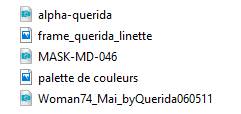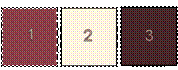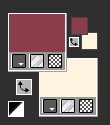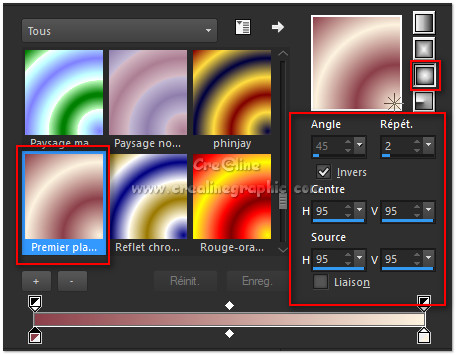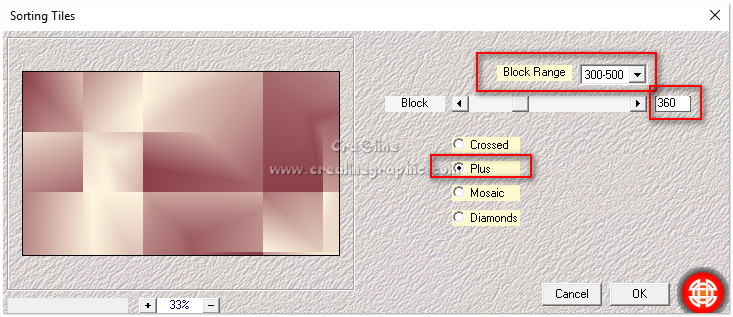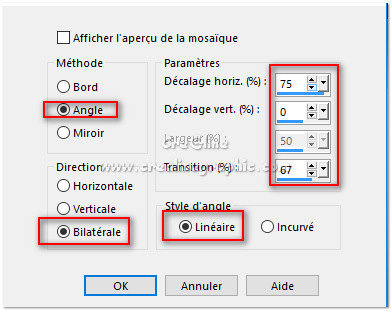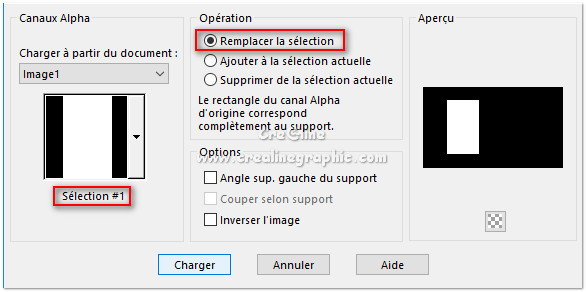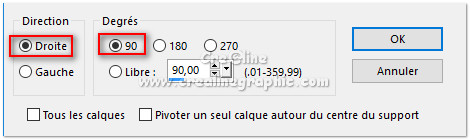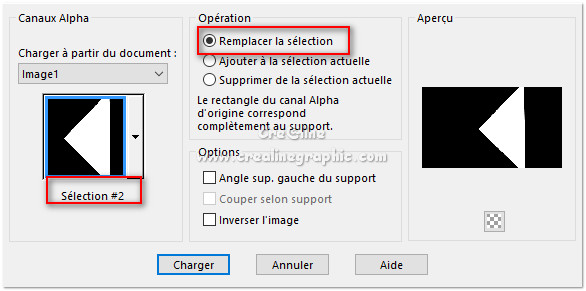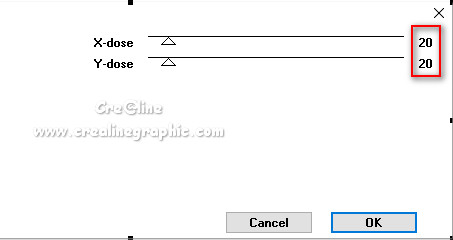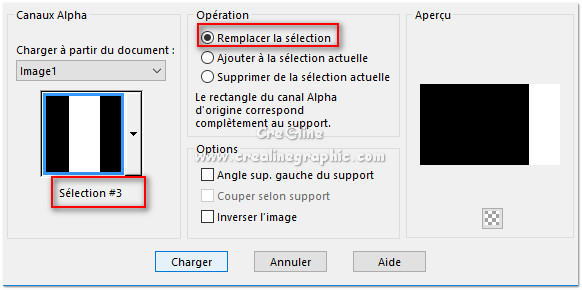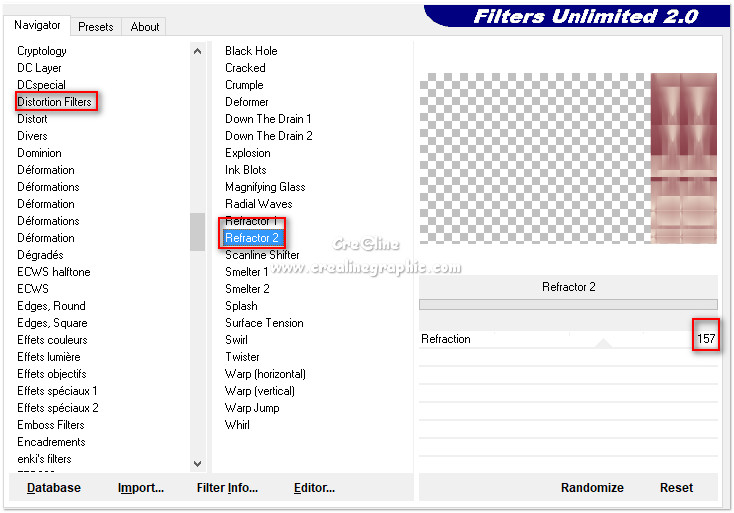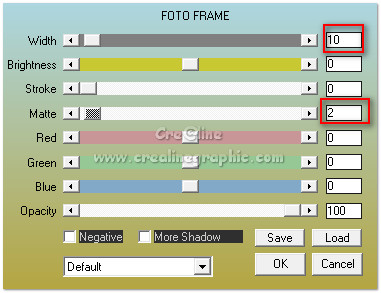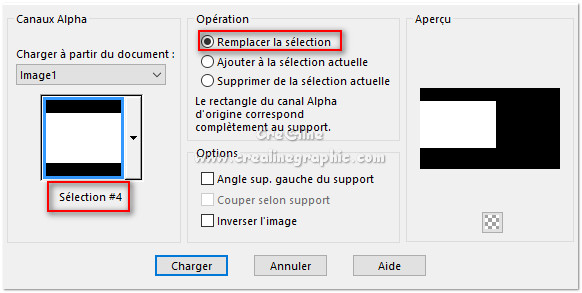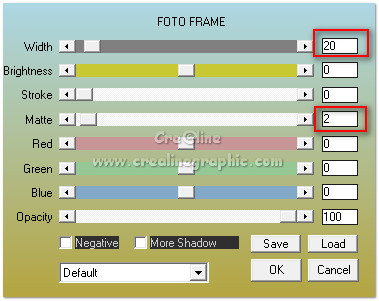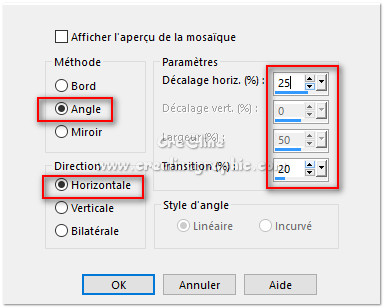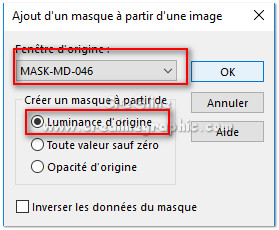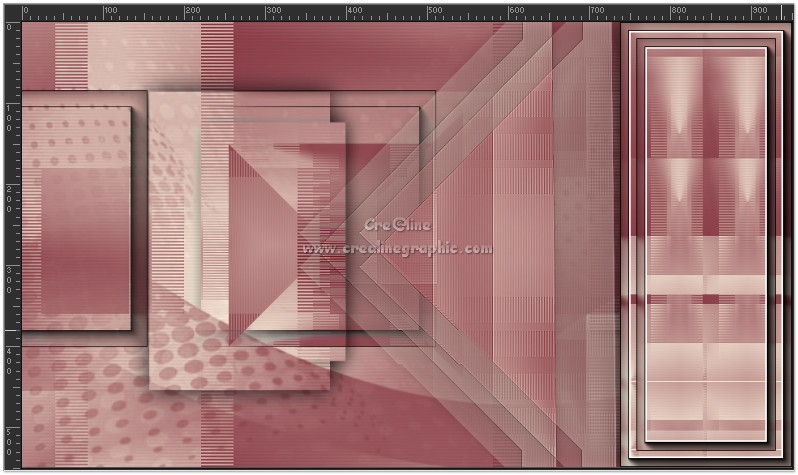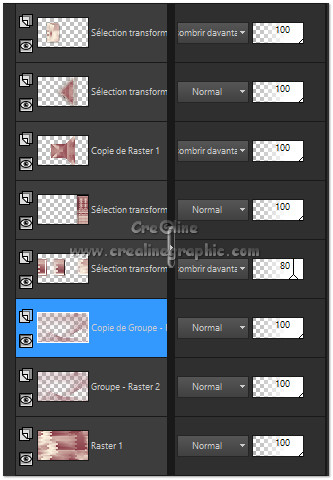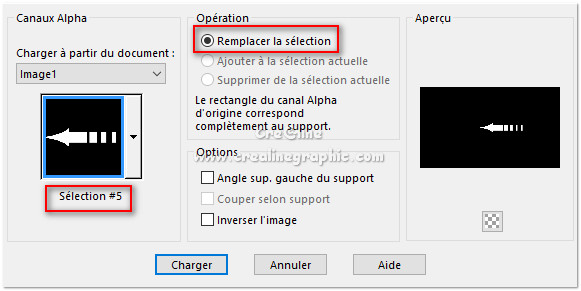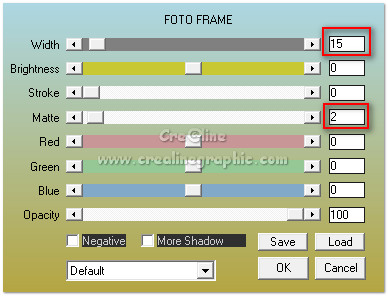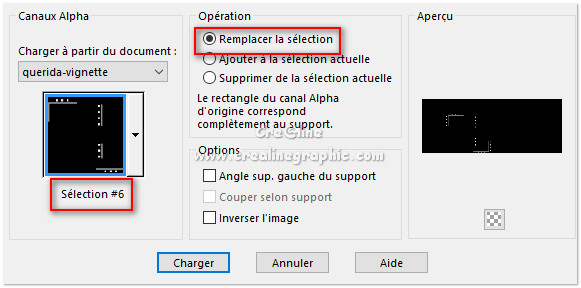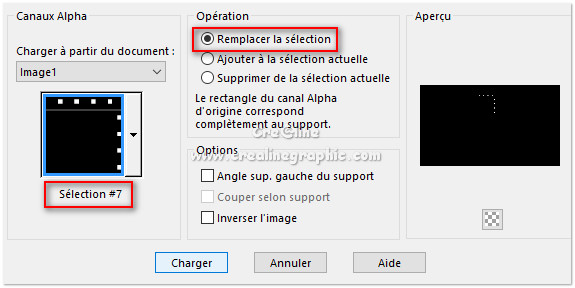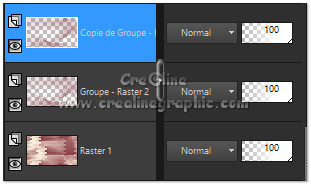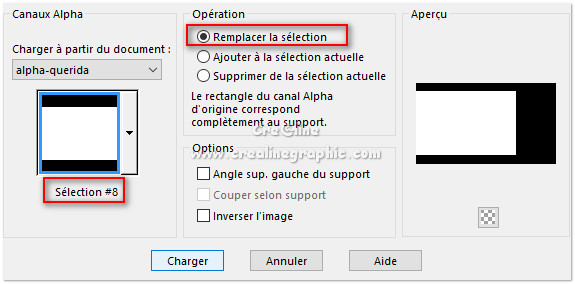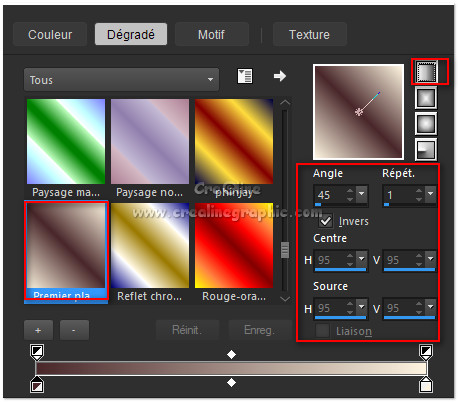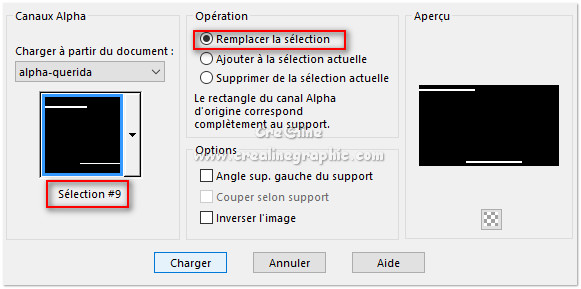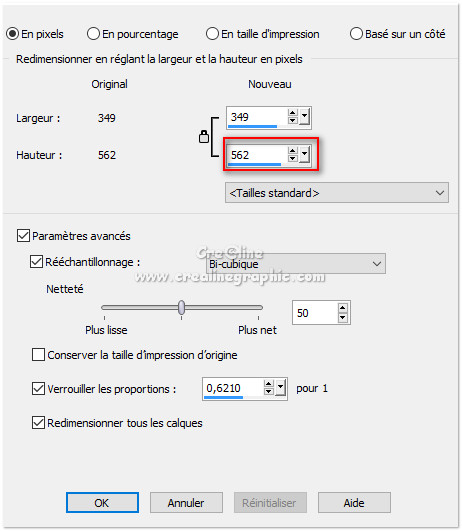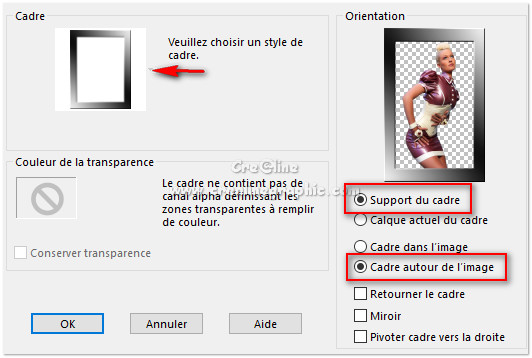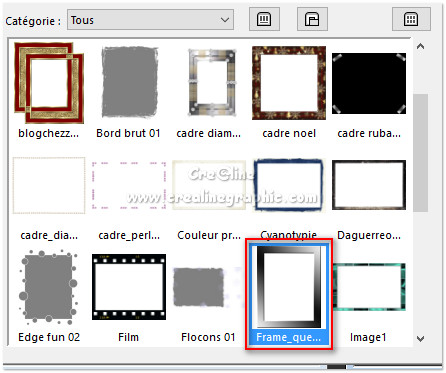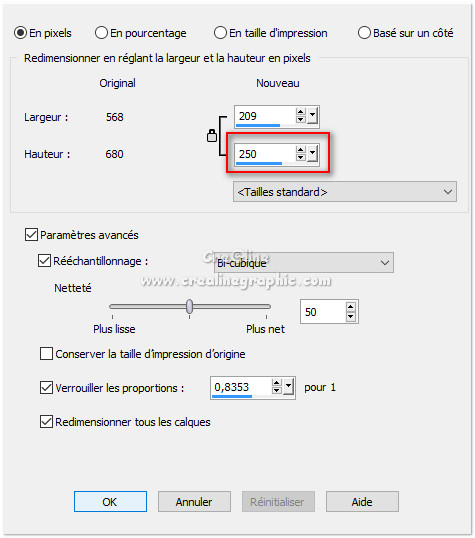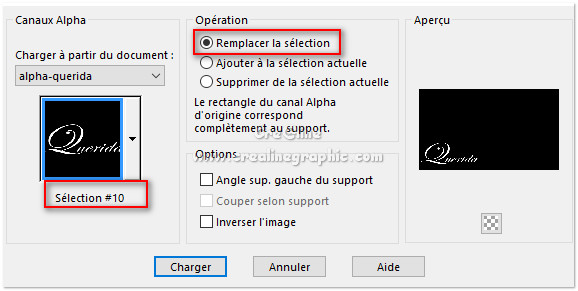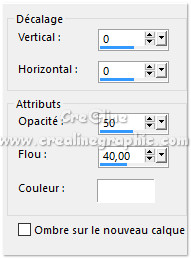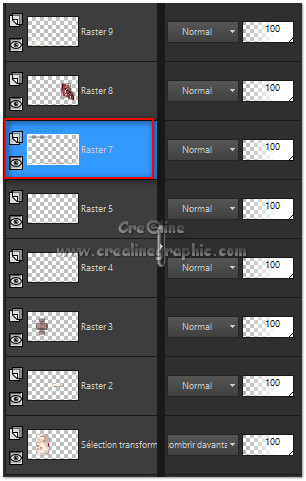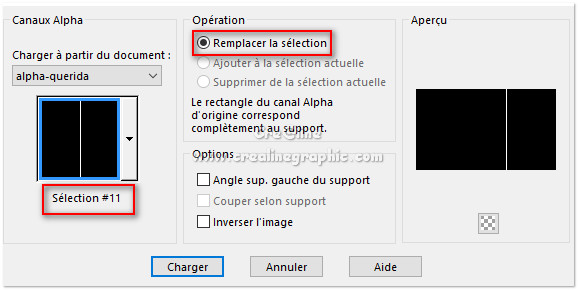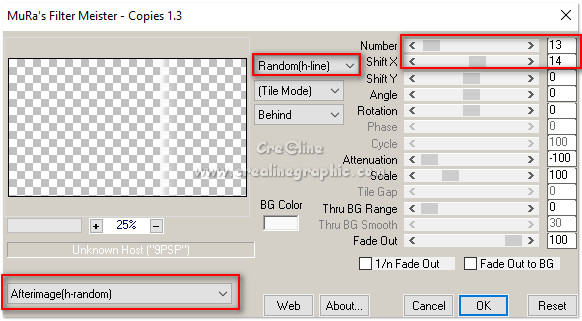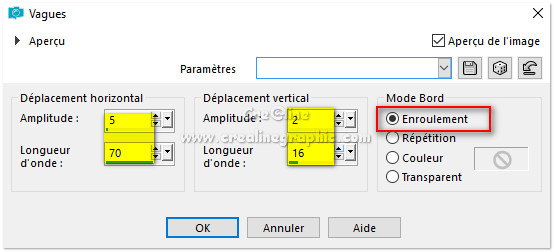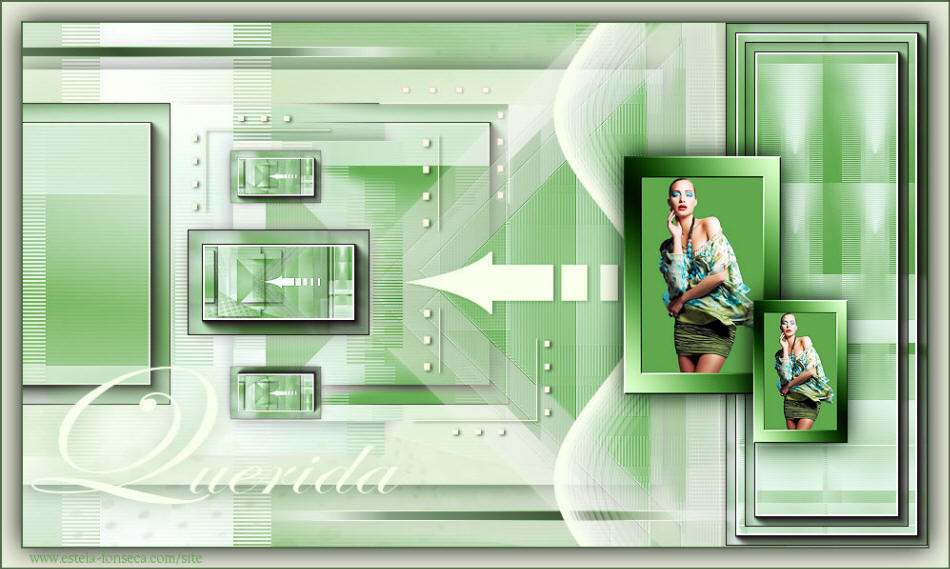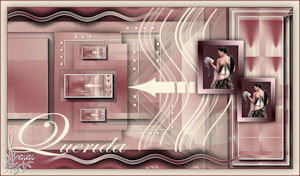|
Querida
Merci
Angela pour la traduction en
néerlandais
Merci
Graziella pour la traduction en Italien
Merci
Chris pour la traduction en Anglais
Merci
Kniri pour la traduction en Allemand
Merci
Estela
pour la traduction en Portugais
Ce tutoriel a été réalisé avec Psp x9 Mais peux être fait avec d’autres versions ************** Pour proposé mes tutoriels sur votre forum ou groupe Merci de m’en faire la demande ***** Si vous publiez votre création sur un site ou blog Merci de mettre un lien vers le tutoriel Merci de votre compréhension
*****
Les tubes que j'utilise pour mes tutoriels Ont été reçue sur des groupes des auteurs des tubes Dont J’ai l’autorisation pour les employer Ou Ont été trouvé sur le net, par mes nombreuses recherches Si un de ces tubes vous appartient, merci de me Contacter Pour que je puisse ajouter le lien vers votre site
Pour installer les presets Alien skin Eyes candy Impact-Texture-Nature ect...
Double ou simple clic gauche 'selon vos réglages) sur le preset Il s’installe automatiquement dans le dossier setting de Alien Skin -eyes candy impact5 *****
Pour les filtres si vous avez une Icone comme celle ci
Vous devez l'importé absolument dans votre filtre Unlimited 2 ***** Comment installer les scripts Cliquez Ici Pour avoir la fonction Miroir et retourner Dans les versions Psp x4 , X5 - X6 A partir de la X7 ils sont à nouveau accessibles ***** Et les dégradés manquant (premier plan/Arrière plan Corel_06_029) depuis la version X5 Cliquez Ici *****
Filtres Utilisés
Medhy –sorting tiles Simple /Pizza slice Mirror Toadies /What Are You ? AAA Frames /Foto Frame
Servez vous de la petite flèche Pour suivre le tutoriel
Ma palette de couleur
N’hésitez pas à changer vos couleurs et le mode des calques Selon les couleurs que vous allez employer
Couleur 1 avant plan : #8b3f49 Couleur 2 arrière plan : #fcf3df Préparé un dégradé premier plan (corel 06) Halo
1. Ouvrir votre calque Alpha sélection dans votre psp /Maj D pour le dupliquer Ou Fenêtre /dupliquer Nous travaillons sur la copie Versez le dégradé dans votre calque Effet /modules externes :Medhy /sorting Tiles
Effet /modules externes / Unlimited/Distorsion filters –Scalines Schifter
Effet /effet image /mosaïque sans jointures
Réglage /netteté /netteté 2 Sélection/charger à partir du canal alpha la sélection #1
Sélection/transformer la sélection en calque Désélectionner tout Effet /effet 3 d /ombre portée de 0/0/50 /40 noir Calque /dupliquer Image /redimensionner à 80 %(tous les calques décochés) Calque /fusionner avec le calque du dessous Passé le calque en mode mélange Assombrir davantage ou Multiplier selon vos couleurs 3 Placez vous sur votre fond (Raster 1 ) Calque /dupliquer Image /rotation libre 90° droite
Image/redimensionner à 80% (tous les calques décochés) Passé ce calque en mode mélange Assombrir davantage ou Multiplier selon vos couleurs Effet /modules externes /Simple /Pizza slice Mirror Sélection/charger à partir du canal alpha la sélection #2
Sélection/transformer la sélection en calque Désélectionner tout Effet /modules externes /Toadies /What Are You ? (par défaut )
Effet /effet bord /accentuer Appliquer une ombre portée de 0/0/ 60/20 noir 4 Placez vous sur votre fond (Raster 1 ) Sélection/charger à partir du canal alpha la sélection #3
Sélection/transformer la sélection en calque Désélectionner tout Effet /modules externes /Unlimited /Distortion Filters /Refractor 2
Sélection /charger à nouveau à partir du canal alpha la sélection 3 Effet /modules externes /AAA Frames /Foto Frame
Sélection/modifier /contracter de 20 pixels Effet/modules externes/répéter AAA Frames /Foto Frame Désélectionner tout Appliquer une ombre portée de 0/0/100/40 noir 5 Positionnez vous sur votre fond (Raster 1) Sélection/charger à partir du canal alpha la sélection #4
Sélection /transformer la sélection en calque Passé ce calque en mode mélange Assombrir d avantage ou Multiplier Baisser l’opacité de ce calque à 80 Effet /modules externes /AAA Frames /Foto Frame
Désélectionner tout Effet /effet image /mosaïque sans jointures
6 Ouvrez votre masque MASK-MD-046 Minimiser le dans votre Psp Placez vous sur votre fond (Raster 1 ) Calque /nouveau calque Versez la couleur 1 av plan dans votre calque Calque /nouveau masque /à partir d’une image
Fusionner le groupe Calque /dupliquer 7 A ce stade nous avons ceci
8 Placez vous en haut de pile Calque /nouveau calque Sélection/charger à partir du canal alpha la sélection #5
Remplir votre sélection avec votre couleur arrière plan clair Désélectionner tout Appliquer une ombre portée de 1/2/50/5 noir 9 Edition/copie spécial/copier avec fusion Édition/coller comme nouvelle image Image /ajouter une bordure de 2 pixels couleur arrière plan (claire) Image /redimensionner à 20 % tous les calques cochés Réglage/netteté/netteté Effet /modules externes/AAA Frames /Foto Frame
Édition : copier – édition : coller comme nouveau calque Outil /sélecteur Paramétré comme ci dessous position Horz et position Vert comme ci-dessous
Appliquer une ombre portée de 0/0/100/40 noir Calque /dupliquer Image /redimensionner à 50% tous les calques décochés Activer votre outil sélecteur Paramétré comme ci dessous position Horz et position Vert comme ci-dessous
Calque /dupliquer Image /Miroir /miroir vertical = image /retourner pour les version antérieur Calque /fusionner avec le calque du dessous 2 Fois 11 Calque/nouveau calque Sélection /charger à partir du canal alpha la sélection # 6
Zoomer votre travail pour Versez la couleur 2 arrière plan ( claire ) dans votre sélection Désélectionner tout Appliquer une ombre portée de 1/2/50/5 noir Calque /nouveau calque Sélection /charger à partir du canal alpha la sélection #7
Remplir de la couleur 2 arrière plan (claire) Désélectionner tout Appliquer l’ombre portée comme ci-dessus 12 Positionnez vous sur le troisième calque en commençant du bas de pile
Calque /nouveau calque Sélection /charger à partir du canal alpha la sélection #8
Activer l’outil pot de peinture Opacité du pot de peinture sur 50
Remplir la sélection avec la couleur 2 arrière plan (claire) Rétablissez l’opacité de votre pot de peinture sur 100 Effet /effet bord/éroder Appliquer une ombre portée de 0/0/100/40 noir Désélectionner tout 13 Prélever une couleur foncé dans votre tag (pour moi la couleur 3 Et mettre en avant plan Préparé un dégradé premier plan Linéaire en premier plan
Placez vous en haut de pile Calque /nouveau calque Sélection/charger à partir du canal alpha la sélection #9
Versez y le dégradé Linéaire Désélectionner tout Effet /effet distorsion/vent –Intensité -100 /direction –droite Répéter effet vent Intensité –100 / direction -gauche Effet /effet bord accentuer davantage Appliquer une ombre portée de 0/0100/40 noir 14 Minimiser votre tag Activer votre tube women Querida Fenêtre /dupliquer(Shift +D ) on travaille sur la copie Supprimé le fond et le watmaker du tube Redimensionner ce tube à 562 de hauteur Ouvrez le tube Frame-querida-linette dans votre psp Fichier /exporté/cadre -nommer le comme le tube cadre et enregistrer Revenons sur notre tube woman Querida Image /cadre et activer votre cadre que vous venez d’exporté
Passez le calque du cadre en mode Luminance Héritée Calque /nouveau calque Calque /réorganiser /déplacer en bas de pile Remplir ce calque de votre couleur 1 av plan du départ Fusionner les calques visibles Image /redimensionner à 250 pixels de hauteur
Réglage/netteté/netteté Édition/copier Activer votre tag en attente Placez vous sur le haut de pile Édition/coller comme nouveau calque Outil sélecteur
Appliquer une ombre portée de 0/0/100/40 noir Calque /dupliquer Image/redimensionner à 60% tous les calques décochés Placer avec votre outil sélecteur (ctrl k) comme sur le modèle Réglage/netteté/netteté Fusionner avec le calque du dessous 15 Calque /nouveau calque Sélection/charger à partir du canal alpha la sélection #10
Remplir la sélection de la couleur 2 arrière plan (claire) Désélectionner tout Appliquer une ombre portée /couleur blanc
16 Placez vous sur le Raster 7 (le calque en dessous des petits cadres ) Le troisième en commençant de haut de pile (Raster 7) Calque /nouveau calque (Raster 10 )
Sélection/charger à partir du canal alpha la sélection #11
Remplir de la couleur 2 arrière plan (claire) Désélectionner tout Effet /modules externes /Mura’s Meister /Copies
Effet /effet distorsion/Vagues
Calque /fusionner les calques visibles 17 Image /ajouter des bordures 2 pixels couleur 1 av plan 20 pixels couleur 2 ar plan 2 pixels couleur 1 av plan Activer votre baguette magique
Sélectionner la bordure de 20 pixels couleur 2 ar plan Sélection/inverser Appliquer une ombre portée de 0/0/50/40 noir Désélectionner tout 18 Calque /nouveau calque Apposer votre signature Fusionner tout les calques Enregistrer en Jpeg
******************* Voila c’est terminée J’espère que vous avez passé un agréable moment en réalisant ce tutoriel ©Crealine 30.05.2017 Pour me contacter crealine.graphique@gmail.com
Un autre modèle
la Version d'Angela traductrice Néerlandaise son site Ici
La Version de Xénas traductrice Italienne son Site Ici
La version de Chris Traductrice pour Anya chez AsdWebdesigns son site Ici la version de Chris
le version d'Anya
La version D'Estela Traductrice Portugaise Site Ici
Version de Tati designs ma traductrice Espagnole Site Ici
Pour être informer de la parution de mes nouveaux Tutoriels Inscrivez vous à la Newsletter ci dessous Tous droits réservés©crealine 2017 |